I denne opplæringen vil du lære hvordan du kan legge til ulike overganger i DaVinci Resolve. Overganger er avgjørende for å skape jevne og tiltalende videoredigeringer. Uansett om du ønsker å lage fade-ins, overlegg eller dynamiske effekter, tilbyr DaVinci Resolve mange muligheter. Denne veiledningen vil lede deg trinnvis gjennom prosessen, fra grunnleggende til mer avanserte teknikker. La oss komme i gang!
Viktigste funn
- Du kan enkelt legge til overganger ved å dra dem inn i tidslinjen.
- DaVinci Resolve tilbyr et utvalg av forhåndsdefinerte overganger som enkelt kan tilpasses.
- Redigering av overganger er mulig med noen få klikk og gir deg stor kreativ frihet.
Trinn 1: Forbered klippene i tidslinjen
Før du kan legge til overganger, må du sørge for at du har klipp i tidslinjen. Jeg har allerede forberedt to eksempler. Hvis du er usikker på hvordan du importerer klipp, gå til medieplassen, høyreklikk og velg "Importer medier". Dra deretter klippene dine ved å dra og slippe dem inn i tidslinjen.
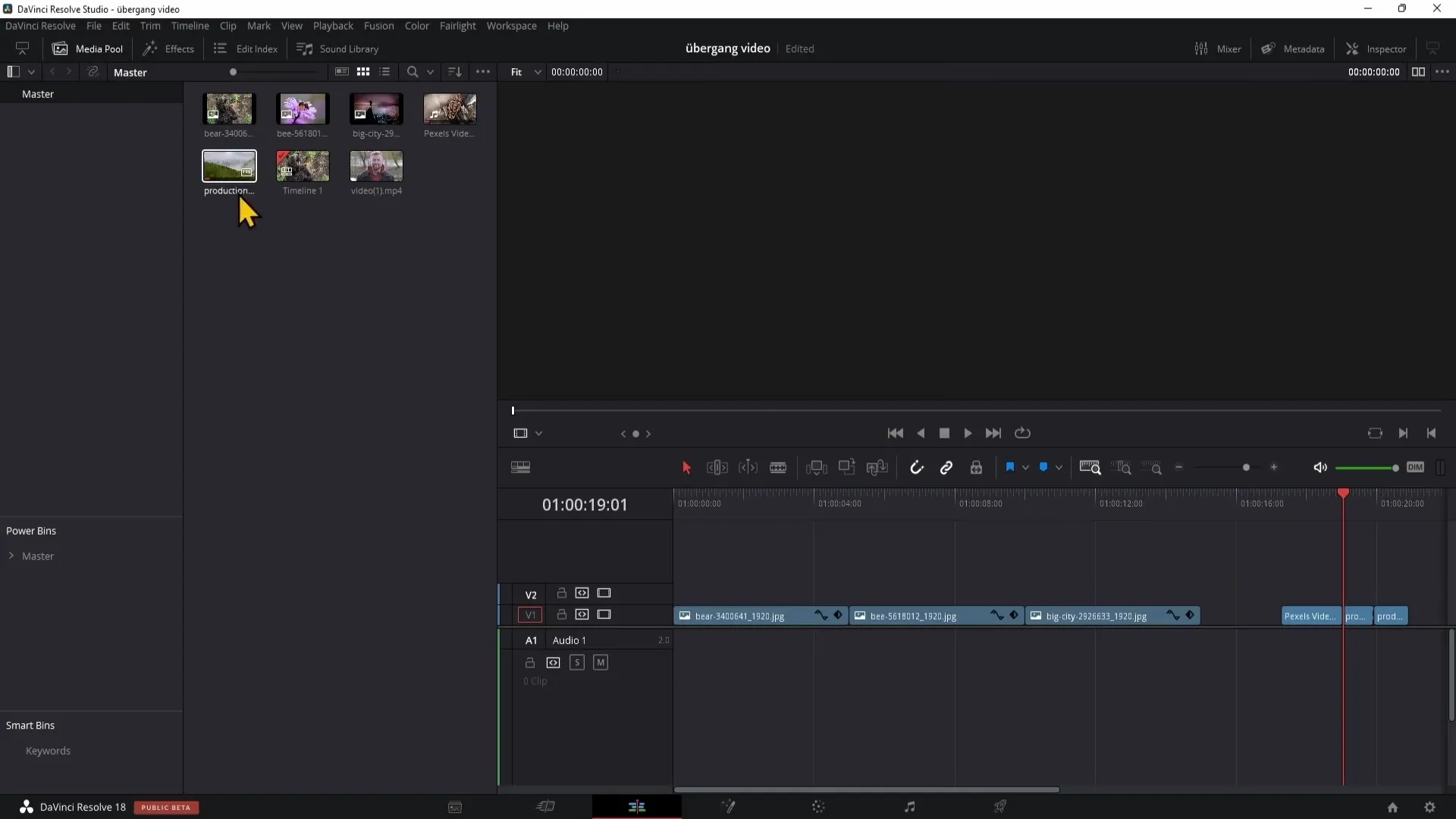
Trinn 2: Bruk enkle fade-ins
La oss begynne med den enkleste overgangen, fade-in. For å lage en fade-in, må du sørge for at klippene dine har tilstrekkelig plass. Zoom inn på tidslinjen til du kan se hjørnene på klippene dine. Dra den lille prikken i øvre hjørne av klippet nedover for å lage en langsom fade-in. Når du spiller av, vil du kunne se fade-inen.
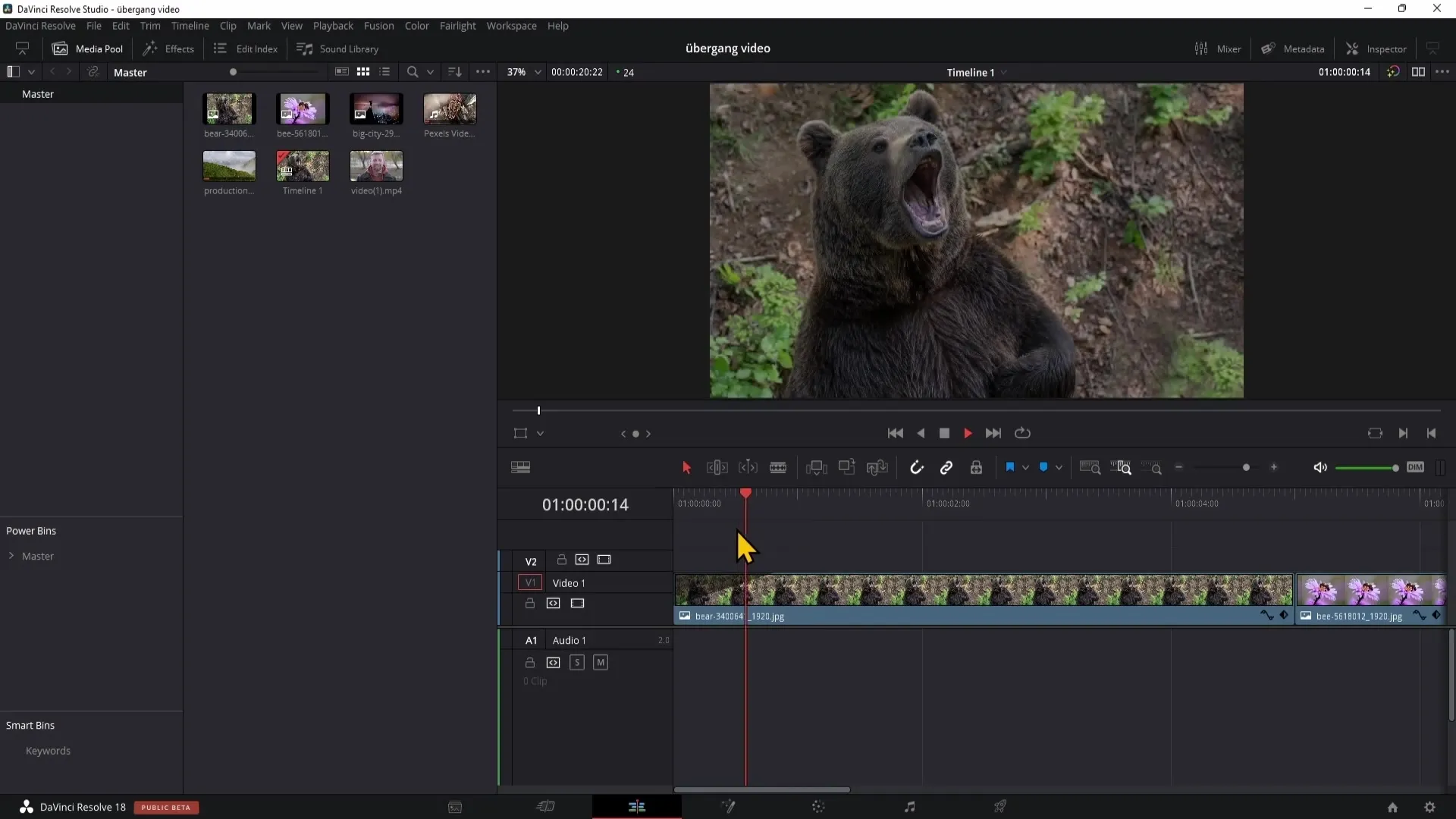
Trinn 3: Utforsk eksisterende overganger
For å legge til interessante overganger, gå til effektboksen på venstre side og naviger til Videotransisjoner. Her finner du et utvalg av forhåndsdefinerte overganger som du enkelt kan dra mellom to klipp. Hvis du ikke liker en overgang, kan du raskt fjerne den ved å klikke på kanten og trykke på Slett-tasten.
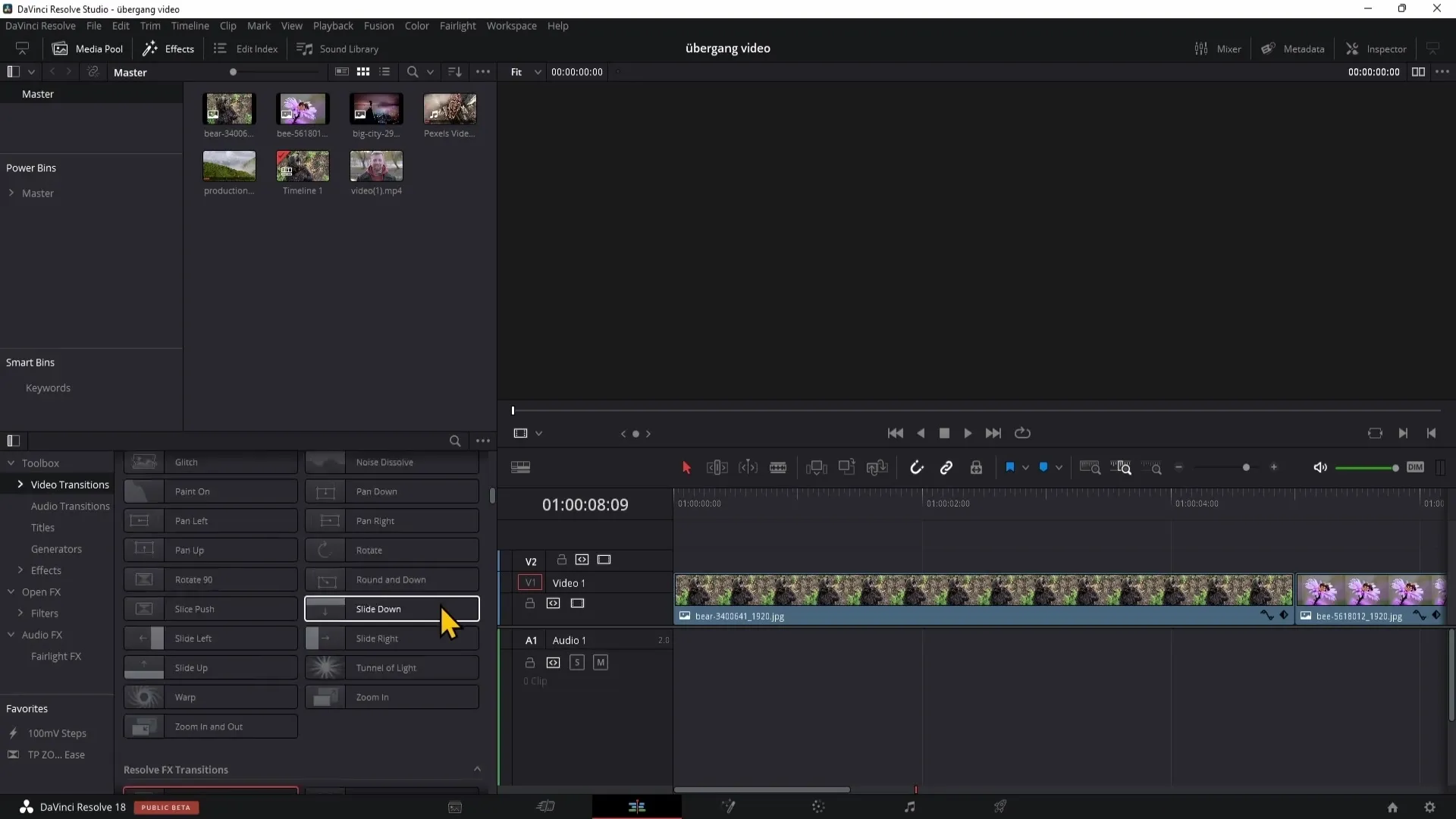
Trinn 4: Se forhåndsvisning av overgangene
Før du legger til en overgang, kan du se en forhåndsvisning. Plasser avspillingshodet der du vil legge til overgangen, og sveip musen over de ulike overgangene for å få en forhåndsvisning. Hvis du ikke ser en forhåndsvisning, sjekk innstillingene i de tre punktene over Videotransisjoner og aktiver forhåndsvisning.
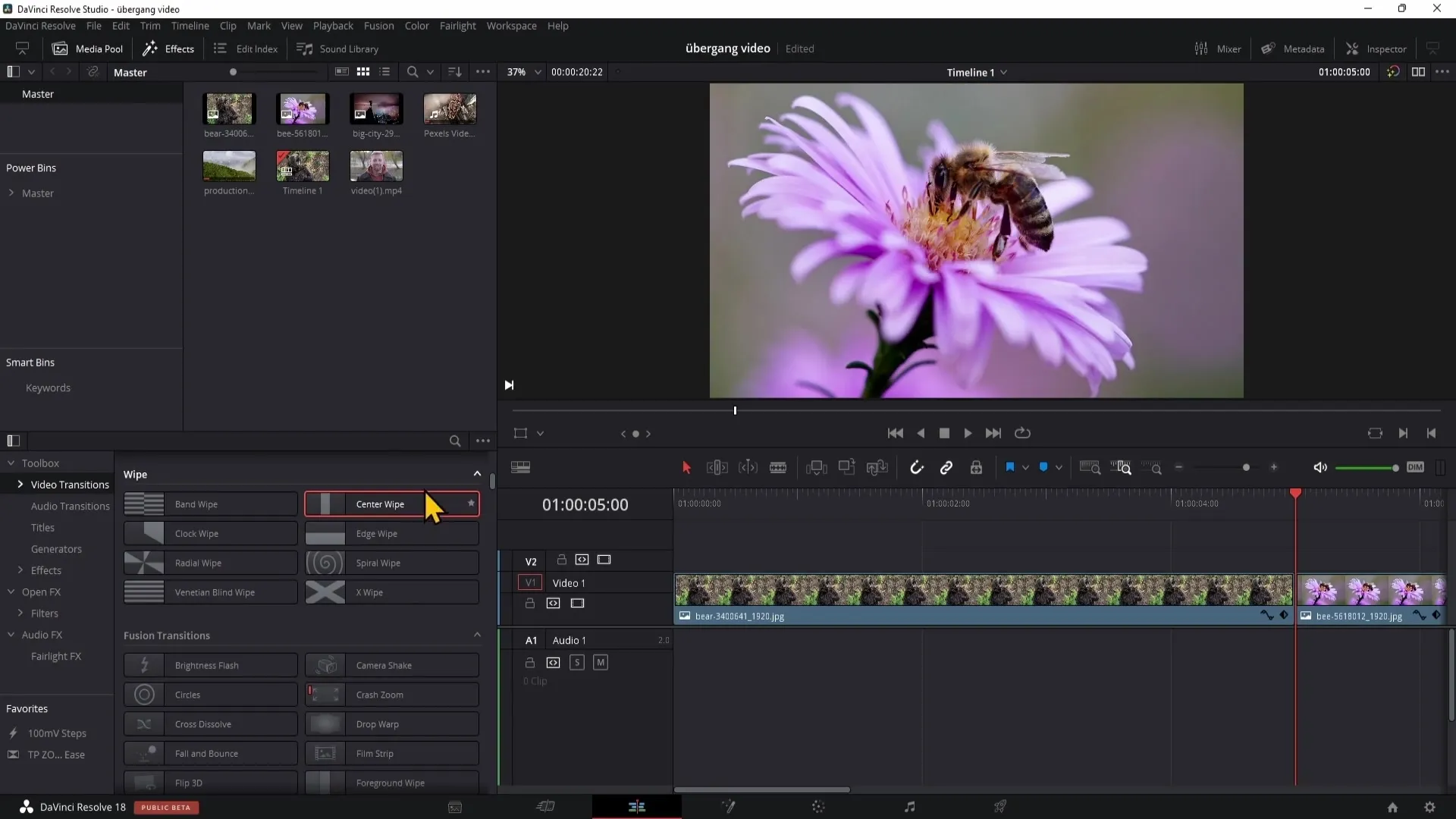
Trinn 5: Tilpass overgangene
Du kan tilpasse varigheten av overgangene ved å klikke på dem. Åpne inspektøren for å gjøre spesifikke innstillinger. Her kan du endre varigheten, plassere overgangen sentrert, til venstre eller til høyre og angi retningen på overgangen (for eksempel til venstre, høyre, opp eller ned).
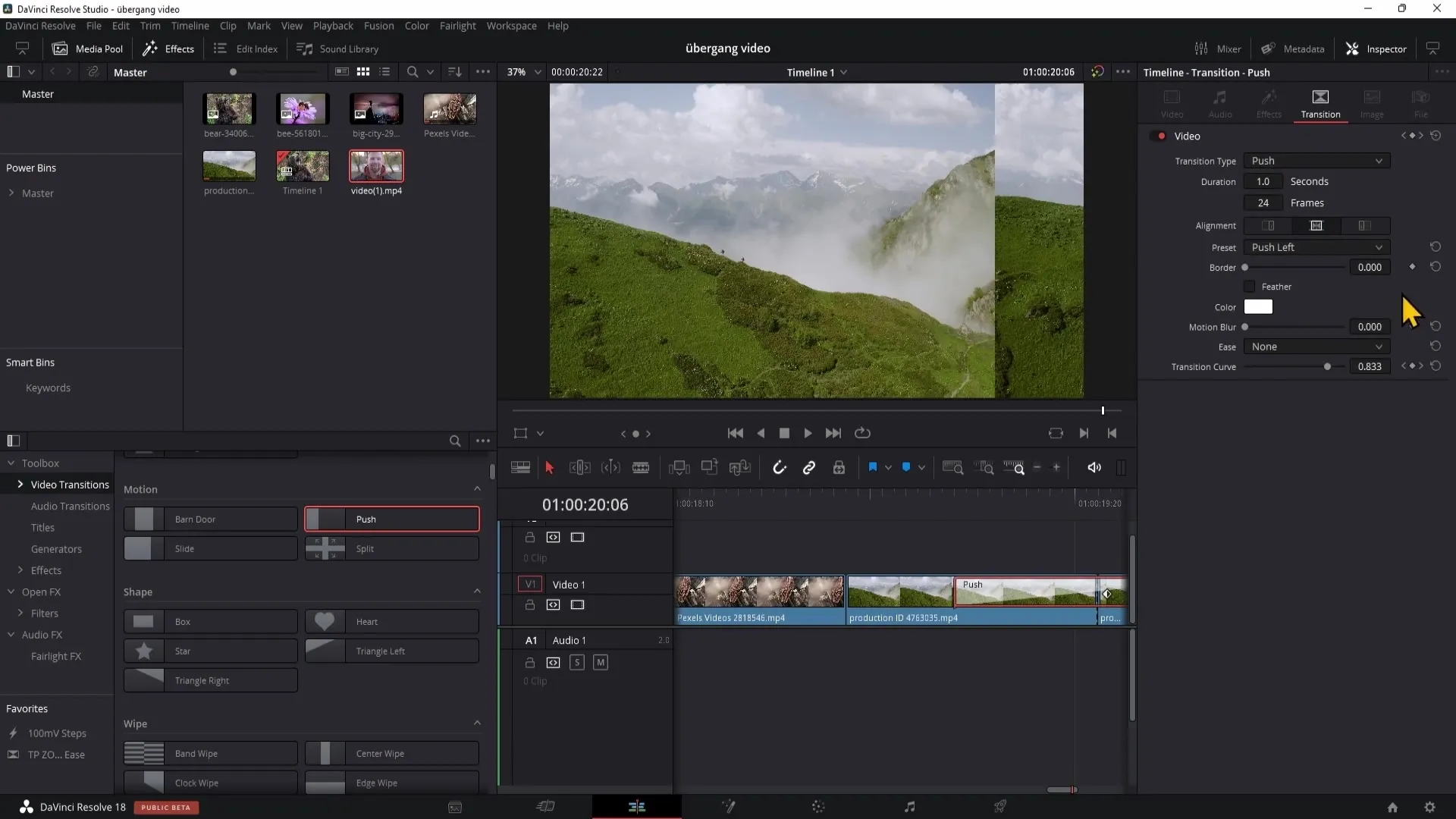
Trinn 6: Legg til overganger mellom videoklipp
Hvis du vil legge til overganger mellom to videoklipp, kan det hende at overgangen ikke er sentrert. Her er en løsning: Opprett et snitt i klippet ditt og legg inn overgangen der, slik at den blir riktig plassert.
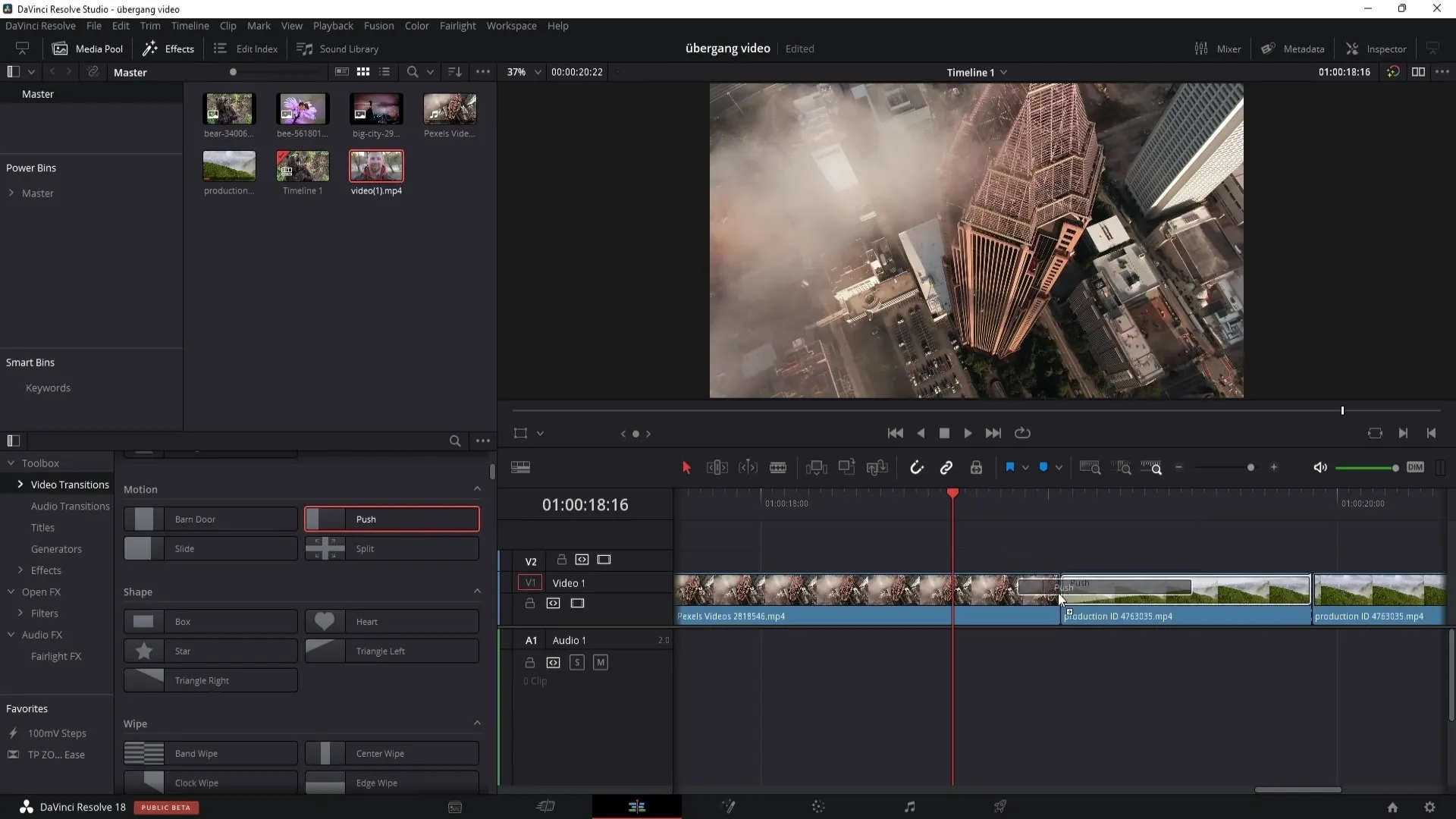
Trinn 7: Avansert redigering av overganger
Du kan ytterligere tilpasse overgangene ved å endre egenskaper som Alignment og Border. Spesielt nyttig er funksjonen som lar deg velge overgangsformen og fargen. Prøv deg frem med ulike innstillinger for å oppnå ønsket effekt.
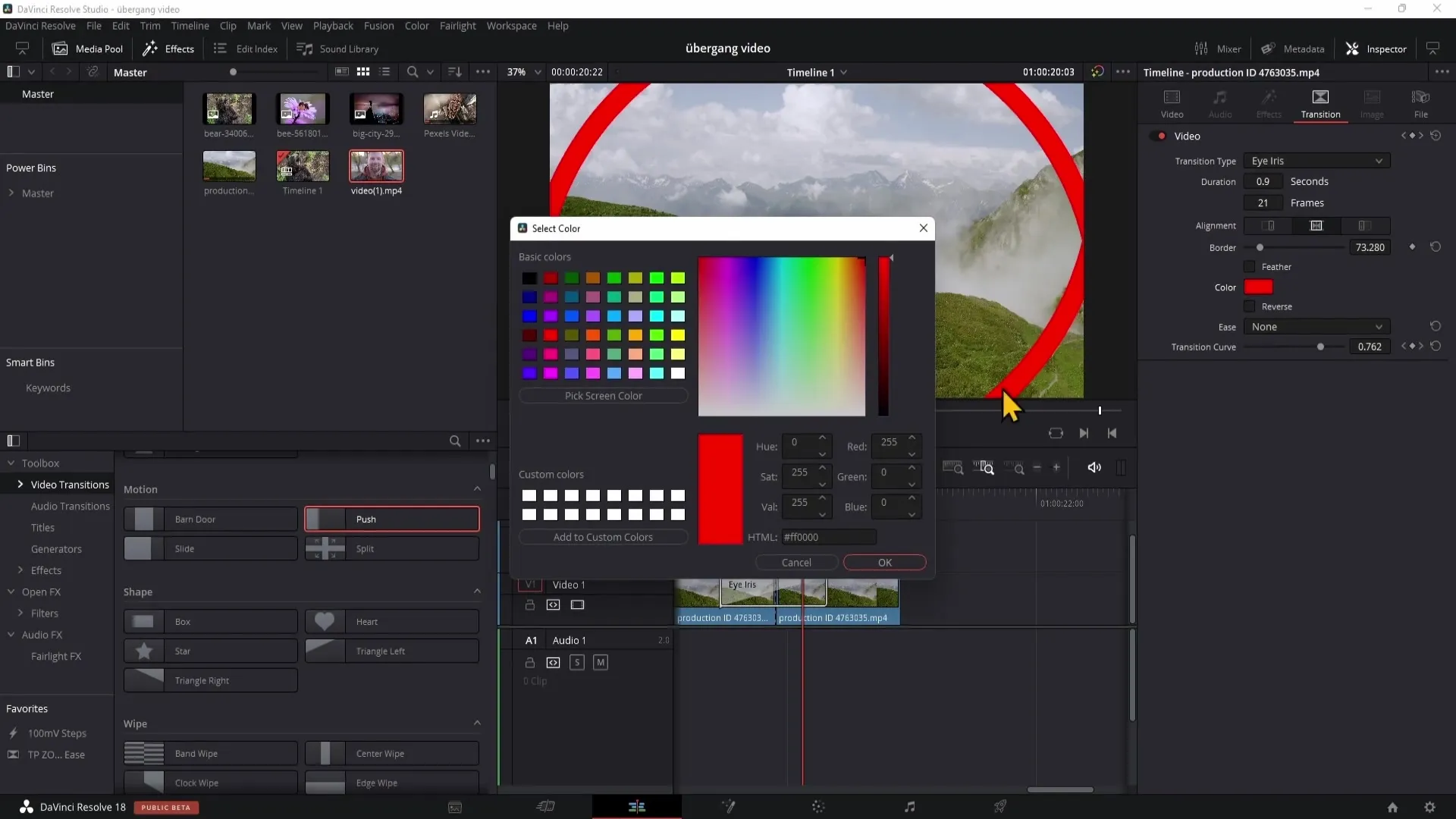
Trinn 8: Effektivt arbeid med flere overganger
For å spare tid kan du angi en overgang som standard. Velg den ønskede overgangen, høyreklikk deretter og velg "Angi standardovergang". Nå kan du legge til overgangen på flere steder i tidslinjen din med et høyreklikk og valget "Legg til standardovergang" eller enkelt ved å trykke Ctrl + T.
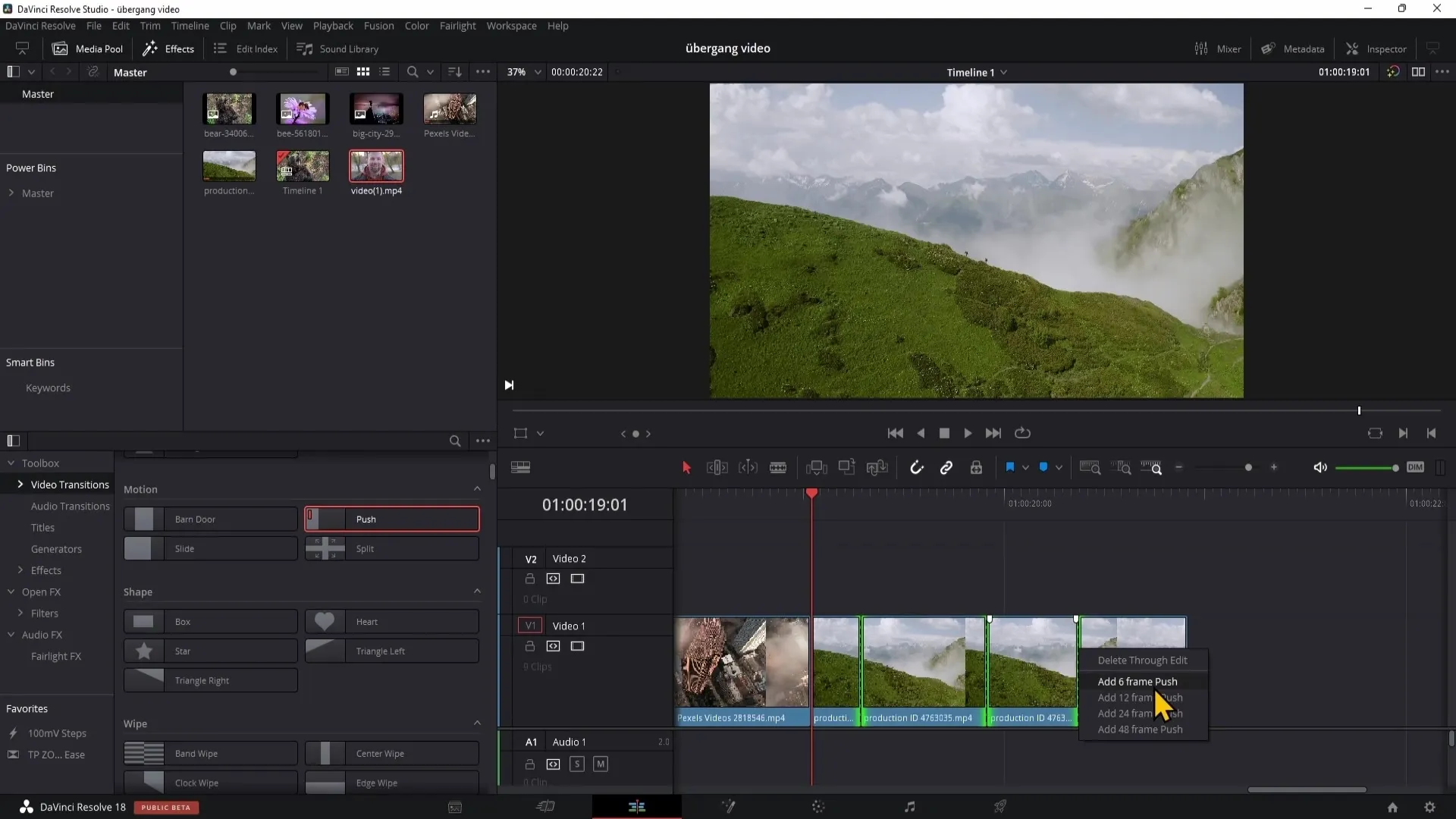
Oppsummering
I denne opplæringen har du lært grunnleggende om innsetting og redigering av overganger i DaVinci Resolve. Du vet nå hvordan du kan sette inn og tilpasse enkle og komplekse overganger for å gjøre videoene dine mer tiltalende. Bruk de allsidige mulighetene i DaVinci Resolve for å realisere dine kreative ideer.
Ofte stilte spørsmål
Hvordan importerer jeg klipp til DaVinci Resolve?Du kan importere klipp ved å høyreklikke i mediapoolen og velge "Importer media".
Hvordan legger jeg til en overgang mellom to klipp?Dra ønsket overgang enkelt mellom de to klippene i tidslinjen.
Kan jeg justere varigheten av en overgang?Ja, du kan justere varigheten av en overgang i inspektøren ved å flytte varighetskontrollen.
Hvor finner jeg forhåndsproduserte overganger?Forhåndsproduserte overganger finner du i videotransisjonsdelen i effektboksen.
Kan jeg bruke overganger i den gratisversjonen av DaVinci Resolve?Ja, mange overganger er også tilgjengelige i den gratisversjonen av DaVinci Resolve.


